著Selena Komez5月に更新18、2020
Samsung Galaxyは、Samsungスマートフォンの最も人気のあるシリーズです。 Samsung Galaxyは、Androidフォンで広く使用されているモデルです。 Samsung Galaxyの電話を使いたい人はたくさんいます。 ただし、Samsungユーザーは、簡単な方法を探して絶望的になることがあります。 Samsung Galaxy S9で失われたメッセージを回復する。 削除されたSMSは、ビジネスパートナーから、または最愛の人、ガールフレンドなどから送信された情報である可能性があります。 Galaxy S9 / S8 / Note 9 / Note 8、HUAWEI Mate 20 / P20、Google Pixel 3 XLなどの誤って削除されたテキストメッセージAndroidフォン、削除されたSMSを取り戻す方法を探していますか? ここでは、デバイスをディープスキャンする方法と、 ギャラクシーS9 / S9 +から削除され、失われたSMSを回復 効率的で簡単な方法で。
サムスンギャラクシーS9 / S9 +、サムスンギャラクシーS20、S10、S8、S7、S6、ノート10、ノート9、ノート8、ノート5などから削除されたSMSを回復する方法を教えましょう。
あなたがあなたのデバイス上でそれらを削除したら、実際にはメッセージはすぐにSIMカードやデバイスの内部メモリから一掃されていません。 この削除されたデータは見えなくなり、置き換え可能になります。 デバイスを使用し続けたり、新しいファイルを追加したりすると、削除されたデータが上書きされ、それ以上取得できなくなります。 データがあなたのデバイスに残っているので、有名なAndroid Data RecoveryなどのAndroidの回復ツールを使って復元することができます。
このように、不用意にデータを削除して元に戻したいと思ったら、最初に注意を払う必要があるのは、削除されたデータが上書きされないようにすることです。 言い換えれば、できるだけ早くあなたのデバイスの使用を中止し、それらを回復しようとしてください。
サムスンのデバイスには機能が組み込まれていますサムスンクラウド」、これは、Samsungユーザーがメッセージ、連絡先、写真、ビデオ、ギャラリー、カレンダー、メモをSamsungクラウドにバックアップするために利用できるオンラインデータバックアップサービスです。 テキストメッセージがSamsungGalaxy S9電話にあったときに、メッセージをSamsungクラウドにバックアップした場合。 メッセージをSamsungの電話に戻す方が簡単です。 紛失/削除されたメッセージをGalaxyS9に復元する方法を教えましょう。
ステップ1. Samsung Galaxy S9のロックを解除して開きます 設定 アプリ。
ステップ2。 タップ アカウントとバックアップ > サムスンクラウド > リストア.
ステップ3 タップする メッセージ それを選択する。
ステップ4。 タップ 今すぐ復元 失われたメッセージをメッセージアプリに復元します。
ほんの数秒で、失われたり削除されたすべてのメッセージと添付ファイルがメッセージアプリに表示されます。
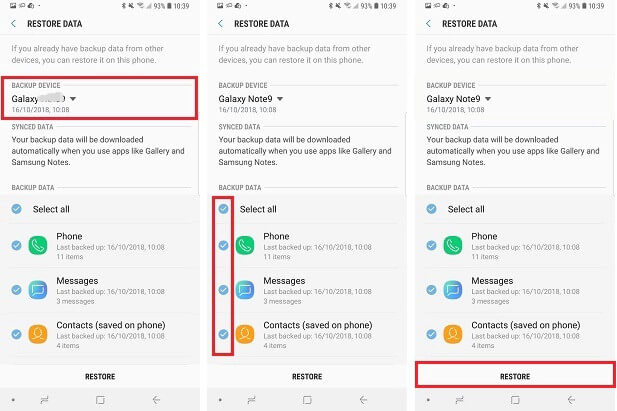
Note:以前にメッセージをバックアップしたことがない場合は、 サムスンのSMSの回復 それらを回復します。 Samsung Galaxy S9 / S9 +でテキストメッセージやその他のファイルを削除したら、電話の使用を停止してください。新しく生成されたデータにより、削除されたコンテンツが上書きされ、永久に失われます。専門家を使用するだけで サムスンのSMSの回復 失われたテキストを見つけて、できるだけ早く取り戻すため。
Androidのデータ復旧 それの助けを借りて、Android上で削除されたデータを回復に特化している、あなたは直接することができます サムスンギャラクシーS9から削除されたSMSとWhatsAppメッセージを回復。 さらに、Android Data Recoveryは、連絡先、写真、ビデオ、オーディオ、通話履歴、WhatsAppメッセージなど、Androidからいくつかのタイプのデータを復元することもサポートしています。 このプログラムは、誤って削除された、Androidシステムアップデート、Androidシステムルーム、工場出荷時のリセットへのデバイスの復元、ウイルス攻撃などのデータ損失の状況により、削除されたAndroidを復元するために適用できます。 そしてそれはギャラクシーS20 / S10 / S9 / S8 / S7 / S6 / S6、ギャラクシーA9 / A7 / A5およびノート9/8/5/4のようなほとんどのSamsungスマートフォンで動作します。
ステップ1.プログラムを実行し、Samsung GalaxyS9をコンピューターに接続します
まず、コンピューターでAndroidToolkitプログラムを実行します。

次にクリックしますAndroidのデータ復旧プログラムのインターフェースの」オプション。USBケーブルを介してSamsungGalaxyS9電話をコンピューターに接続します。

ステップ2.プログラムがSamsungをコンピューターに接続できるようにする
クリックしてください "OK「電話で」をクリックして続行し、プログラムがコンピュータ上のデバイスを検出できるようにします。

ステップ3.Samsungから復元するSMSファイルを選択します
今すぐ選択メッセージ」と「メッセージ添付ファイル「ファイル」Next次のステップに進む。

ヒント:[すべて選択]をクリックすると、Samsungのすべてのデータをスキャンできます。
ステップ4.Samsungでデータのスキャンと分析を許可する
あなたのデバイスがプログラムによって検出された後、あなたはあなたのデバイス上で以下のようなウィンドウを得るでしょう。次を許可します。」をデバイスに表示して、プログラムがデバイスをスキャンして削除されたデータを検出できるようにします。

注意:あなたの携帯電話のバッテリーが20%以上充電されていることを確認し、あなたの携帯電話とコンピュータ間の接続を維持してください。
ステップ5.削除されたデータがないかSamsungをスキャンする
このステップでは、プログラムが携帯電話のデータのスキャンを開始します。スキャンプロセスには数分しかかかりません。

ステップ6.サムスンギャラクシーS9から削除されたSMSを回復する
スキャンが完了すると、SMS、連絡先、写真など、携帯電話で見つかったすべてのデータをプレビューできます。 「プレビューしてから、復元するデータを取得するには、「回復する「」の下にある「」ボタンメッセージ」と「メッセージ添付ファイル」ファイルをコンピュータに保存します。

ビデオガイド:Samsung Galaxyから削除された連絡先とメッセージを取得する
テキストメッセージ、連絡先、通話記録、写真、ビデオ、その他の重要なデータの損失を防ぐために、定期的にAndroidデータをバックアップしてください。SmartSwitchのようなSamsung Official PC Suiteでバックアップできます。 サムスンKies; のようなサードパーティ製のAndroidバックアップソフトウェアでバックアップする Android Data Backup Restoreツール, Android転送、等; あなたのAndroidデータをSamsung Cloud、Google Drive、OneDriveなどのクラウドストレージにバックアップする。
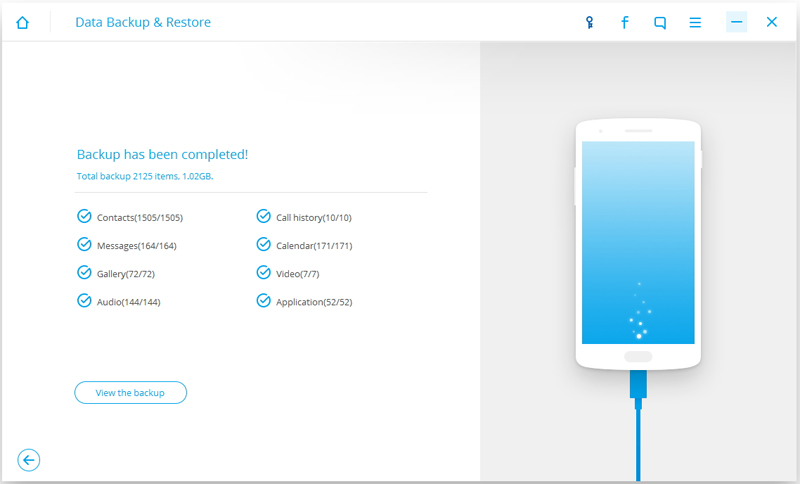
ガイドを読む:
サムスンギャラクシーS9 / S8 / S7にテキストメッセージをバックアップする方法
ステップ1。ホーム画面から、ディスプレイの中央から上または下にスワイプしてアプリ画面にアクセスします。
注:これらの手順は、標準モードとデフォルトのホーム画面レイアウトにのみ適用されます。
ステップ2.Navigate: 設定設定 ![]() > アカウント > バックアップと復元.
> アカウント > バックアップと復元.
ステップ3。Googleアカウントセクションから、をタップします。 私のデータをバックアップする スイッチを入れる ![]() またはオフスイッチオフ
またはオフスイッチオフ ![]() .
.
注:オフにすると、既存のバックアップがGoogleのサーバーから削除されます。
ステップ4。オンになったら、適切なアカウントが[バックアップアカウント]フィールドに表示されていることを確認します。
注:バックアップアカウントを変更するには:
1)タップ バックアップアカウント.
2)優先アカウントを選択してください。
3)タップ 自動復元 オンまたはオフにします。
プロンプト: 次のことを行う必要があり ログイン あなたがコメントすることができる前に。
まだアカウントがありません。 ここをクリックしてください 登録.
コメントはまだありません 何か言って...